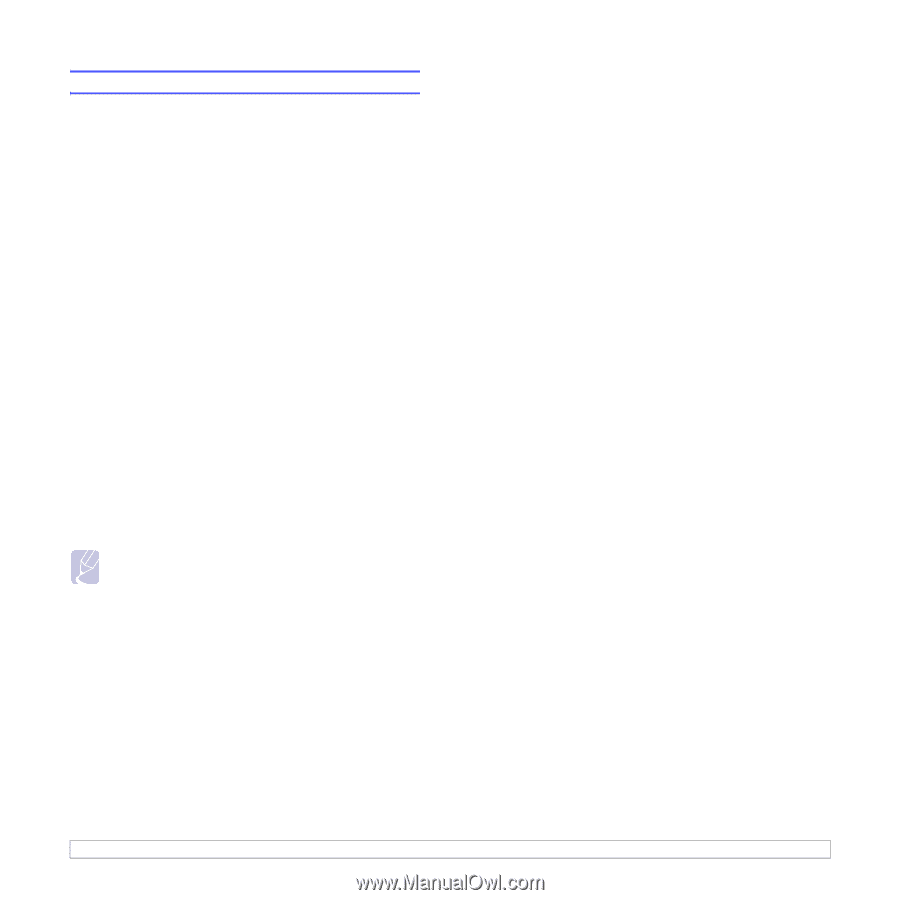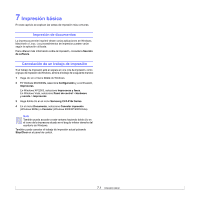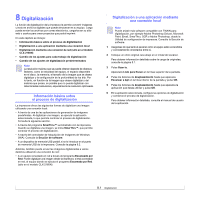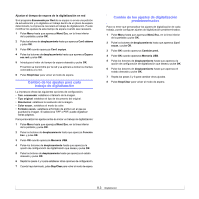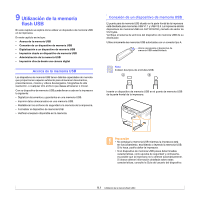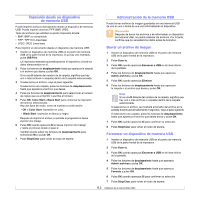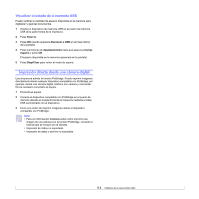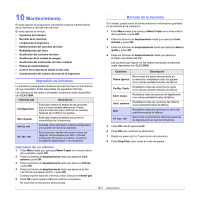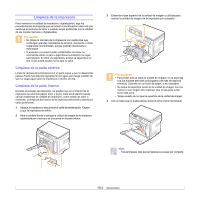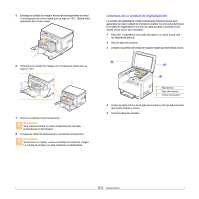Samsung CLX2160N User Manual (SPANISH) - Page 42
Digitalización a un dispositivo de memoria USB, Realizar la digitalización
 |
UPC - 635753710205
View all Samsung CLX2160N manuals
Add to My Manuals
Save this manual to your list of manuals |
Page 42 highlights
Digitalización a un dispositivo de memoria USB Tiene la posibilidad de digitalizar un documento y guardar la imagen digitalizada en un dispositivo de memoria USB. Existen dos modos de hacerlo: puede digitalizar al dispositivo utilizando la configuración predeterminada o puede personalizar los ajustes de digitalización. Realizar la digitalización 1 Inserte un dispositivo de memoria USB en el puerto de memoria USB de la parte frontal de la impresora. 2 Coloque un único original cara abajo en el cristal del escáner. Para obtener información detallada sobre la carga de originales, consulte la página 5.1. 3 Pulse Scan to. 4 Pulse OK cuando aparezca Escanear a USB en la línea inferior de la pantalla. 5 Pulse OK, Color Start o Black Start cuando aparezca USB. Independientemente del botón que pulse, el modo de color se define según se lo haya personalizado. Consulte "Personalizar la digitalización a USB" en la página 9.2. La impresora iniciará la digitalización del original y luego le preguntará si desea digitalizar otra página. 6 Pulse OK cuando aparezca Si si desea digitalizar otras páginas. Cargue un original y pulse Color Start o Black Start. Independientemente del botón que pulse, el modo de color se define según se lo haya personalizado. Consulte "Personalizar la digitalización a USB" en la página 9.2. También puede pulsar los botones de desplazamiento para seleccionar No y pulsar OK. Una vez que haya finalizado la digitalización, podrá quitar el dispositivo de memoria USB de la impresora. Nota El equipo crea la carpeta SCANFILE en la unidad USB y almacena los datos digitalizados. Personalizar la digitalización a USB Puede especificar el tamaño de la imagen, el formato del archivo o el color de cada trabajo de digitalización a USB. 1 Pulse Menu hasta que aparezca Menú Esc. en la línea inferior de la pantalla y pulse OK. 2 Pulse los botones de desplazamiento hasta que aparezca Función Esc. y pulse OK. 3 Pulse OK cuando aparezca Memoria USB. 4 Pulse los botones de desplazamiento hasta que aparezca la opción de configuración que desea y pulse OK. Puede configurar las siguientes opciones: • Tam. escaneado: establece el tamaño de la imagen. • Tipo original: establece el tipo de documento del original. • Resolucion: establece la resolución de la imagen. • Color escan.: establece el modo de color. Si selecciona Mono en esta opción, no puede seleccionar JPEG en Formato escan. • Formato escan.: establece el formato de archivo en el que se guardará la imagen. Si selecciona TIFF o PDF, puede digitalizar varias páginas. Si selecciona JPEG en esta opción, no puede seleccionar Mono en Color escan. 5 Pulse los botones de desplazamiento hasta que aparezca el estado deseado y pulse OK. 6 Repita los pasos 4 y 5 para establecer otras opciones de configuración. 7 Cuando haya terminado, pulse Stop/Clear para volver al modo de espera. Puede modificar los ajustes de digitalización predeterminados. Para obtener más información, consulte la página 8.3. 9.2